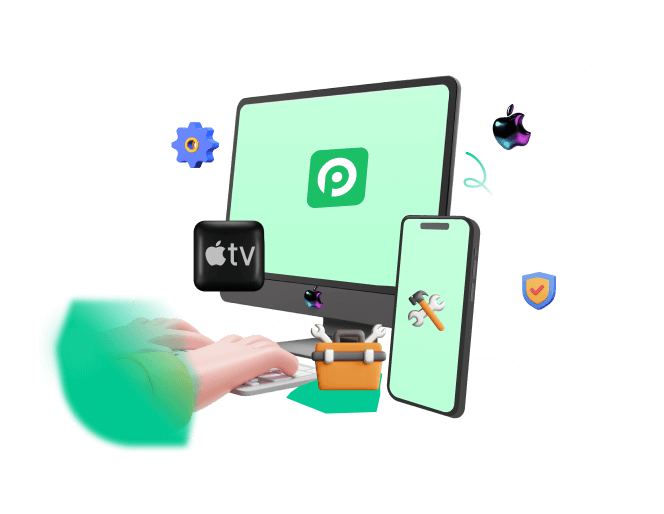Lorsque vous recevez un nouvel appareil iPhone, la première chose que vous souhaitez faire est de transférer les données de l'ancien vers le nouveau, mais malheureusement, votre nouvel iPhone reste bloqué lors de la préparation du transfert. Pourquoi cela se produit-il ? Supposez que vous deveniez fou si votre nouvel iPhone se bloque sur la préparation du transfert. Ne paniquez pas trop, voici le guide complet des méthodes pour vous aider à résoudre le problème.
En fait, le problème de l'iPhone bloqué lors de la préparation du transfert ne se produit pas seulement sur les nouveaux appareils iPhone, mais il peut également se produire sur votre ancien appareil. En outre, le transfert des données prend toujours un peu de temps. Toutefois, cela ne devrait pas prendre un temps ridicule. Cela dépend de la taille du fichier, mais un transfert de données ne devrait jamais prendre plus de 10 minutes.
Heureusement, cet article vous présente les 5 meilleures méthodes pour vous aider à résoudre le problème du transfert iPhone bloqué lors de la préparation du transfert et à réduire considérablement le temps de transfert. Continuez à lire et découvrez-les !

- Partie 1. Combien de temps doit durer le transfert d'un iPhone ?
- Partie 2. Pourquoi l'iPhone est-il bloqué lors de la préparation du transfert ?
- Partie 3. Comment résoudre le problème de l'iPhone bloqué lors de la préparation du transfert ?
- 1. Assurez-vous que les deux iPhones fonctionnent sous iOS 17
- 2. Assurez-vous que les iPhones sont connectés au même réseau Wifi
- 3. Maintenez les appareils à proximité l'un de l'autre
- 4. Réinitialiser les réglages du réseau
- 5. Solution 100% réussie pour résoudre le blocage de l'iPhone lors de la préparation du transfert [iOS 17 pris en charge].
Partie 1. Combien de temps devrait durer un transfert d'iPhone ?
Le transfert de données d'un ancien iPhone vers un nouveau varie en fonction de la vitesse de votre WIFI et de la taille du fichier. Par exemple, un iPhone 14/15 devrait prendre environ 10 à 20 minutes pour 64 Go de données. En revanche, le transfert de 64 Go de données d'un iPhone X/Xs/11/12/13 prend généralement une heure. Voici une liste du temps estimé pour le transfert vers l'iPhone 15 :
Pour 64 GB: 10-20 minutes.
Pour 128 GB: 30-40 minutes.
Pour 256 GB: plus d'une heure.
Donc, si vous transférez des données d'un iPhone X/Xs/11/12/13 vers un iPhone 14/15, vous devez vous préparer à attendre un certain temps. Même si l'iPhone 14/15 est super rapide et high-tech, toutes les données proviennent de l'iPhone 8. C'est pourquoi vous devrez faire preuve de patience. Si vous avez un iPhone plus récent, le transfert de données vers votre nouvel iPhone devrait prendre entre 20 et 40 minutes.
Remarque
Ainsi, pour réduire le temps de transfert des données d'un iPhone vers un nouvel iPhone, vous devez vous assurer que les deux appareils sont connectés à un réseau WiFi stable et puissant.
De plus, vous pouvez également utiliser WooTechy iPhixer pour corriger les bugs logiciels de votre ancien iPhone, ce qui vous permettra d'accélérer le temps de transfert. Cet outil spécial peut également vous aider à résoudre le problème de l'iPhone bloqué lors de la préparation du transfert.

Partie 2. Pourquoi l'iPhone est-il bloqué lors de la préparation du transfert ?
Votre iPhone est bloqué sur la préparation du transfert parce que les deux téléphones ne sont pas synchronisés ou parce qu'il y a d'autres bugs logiciels sur l'ancien appareil. Il peut y avoir plusieurs raisons à cela.
Si vous transférez des données d'un ancien iPhone vers un nouvel iPhone, il est probable que l'un d'eux fonctionne avec un ancien système d'exploitation mobile. Les nouveaux iPhone sont automatiquement équipés de la dernière fonction iOS, tandis que les anciens iPhone doivent être mis à jour manuellement. Si votre iPhone 13/14/15 est bloqué lors de la préparation du transfert, vérifiez si votre iPhone n'utilise pas une ancienne version d'iOS.
Le blocage de l'iPhone lors de la préparation du transfert peut être causé par les réseaux WiFi. Les deux iPhone doivent être connectés au même réseau WiFi pour que le transfert de données s'effectue avec succès. Vérifiez que votre ancien iPhone et votre nouvel iPhone sont connectés au même réseau WiFi.
Enfin, un iPhone bloqué lors de la préparation du transfert est un phénomène courant lorsque les appareils ne sont pas proches l'un de l'autre. Gardez les deux iPhone proches l'un de l'autre lorsque le transfert de données est en cours. Sinon, le nouvel iPhone risque de ne pas se rendre compte que le transfert de données est en cours !
Partie 3. Comment résoudre le problème de l'iPhone bloqué lors de la préparation de l'iPhone ?
Votre nouvel iPhone est bloqué lors de la préparation du transfert ? C'est probablement parce que vous ne faites pas ces choses simples. Suivez les étapes ci-dessous pour résoudre le problème de l'iPhone bloqué lors de la préparation du transfert pour un processus de transfert de données facile et sans souci :
1 Assurez-vous que les deux iPhones fonctionnent sous iOS 17
iOS est le système d'exploitation mobile développé par Apple pour les produits Apple. iOS est un matériel exclusif qui fonctionne sur tous les iPhones d'Apple. Les mises à jour d'iOS coïncident avec la sortie du nouvel iPhone. En effet, Apple apporte des modifications innovantes au logiciel qu'elle met à la disposition de tous ses utilisateurs.
Les mises à jour d'iOS sont utilisées pour inciter à acheter le dernier modèle d'iPhone, mais elles fonctionnent bien avec les anciennes versions. Voici comment passer à iOS 17 pour résoudre le problème de l'iPhone bloqué lors de la préparation du transfert :
Cliquez sur l'application Réglages > sélectionnez Général > cliquez sur Mise à jour du logiciel > cliquez sur Mise à jour vers iOS 17 > appuyez sur Installer maintenant.
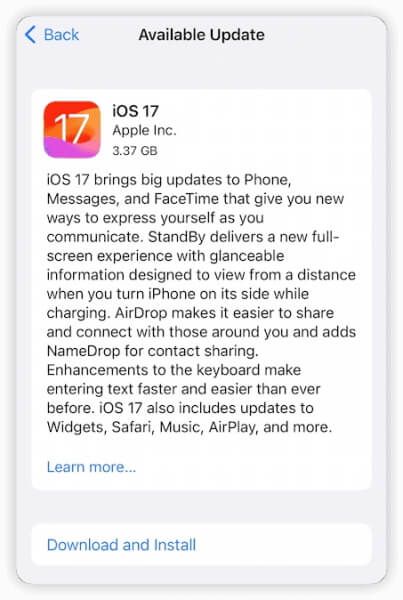
Notez que l'option Installer maintenant n'est disponible que s'il existe une nouvelle mise à jour d'iOS. Si vous n'avez pas cette option, cela signifie que votre iPhone fonctionne sous iOS 17. Dans ce cas, le blocage de l'iPhone lors de la préparation du transfert est dû à un autre problème.
2 Assurez-vous que les iPhones sont connectés au même réseau Wifi
Le blocage de votre iPhone lors de la préparation du transfert peut se produire lorsque les deux appareils sont connectés à des réseaux WiFi différents. Le transfert de données ne peut avoir lieu que si les deux iPhones sont connectés à un réseau WiFi puissant. Si un iPhone est connecté à une connexion faible et l'autre à un réseau WiFi puissant, le transfert sera inévitablement retardé.
Voici comment vérifier si les iPhones sont connectés au même réseau WiFi :
Cliquez sur l'application Réglages > WiFi, vérifiez que le réseau WiFi appelé Connecté est le même sur les deux téléphones. S'ils sont différents, faites correspondre les réseaux WiFi.
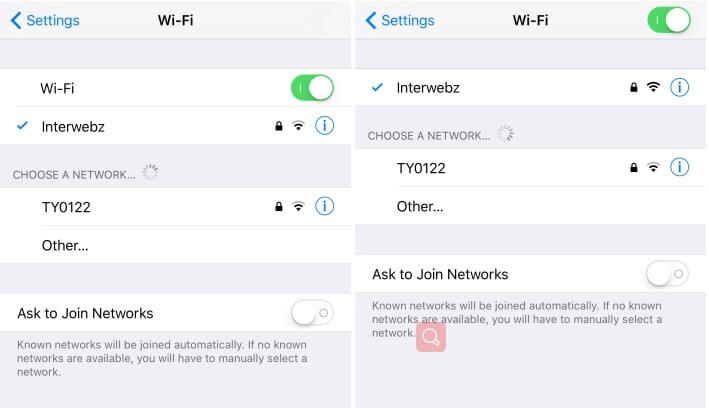
Vérifiez ensuite si votre iPhone se bloque lors de la préparation du transfert. Si cette méthode ne résout pas le problème, essayez la solution suivante.
3 Maintenez les appareils à proximité l'un de l'autre
Le blocage de votre iPhone lors de la préparation du transfert survient lorsque les appareils sont trop éloignés l'un de l'autre. Le transfert de données de l'iPhone repose sur la proximité des deux appareils l'un par rapport à l'autre. Cela permet aux iPhones d'échanger rapidement des données.
Dans le cas contraire, les iPhones se préoccupent davantage de trouver les données que de les transférer. Nous recommandons de placer les iPhones l'un à côté de l'autre, en charge, dans la même source d'alimentation.
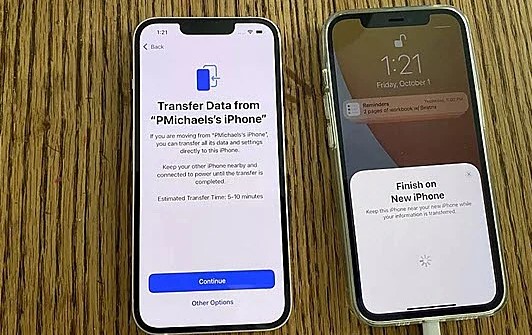
Vérifiez ensuite si le problème de l'iPhone bloqué lors du transfert a été résolu.
4 Réinitialiser les réglages du réseau
Il peut arriver qu'un bug mineur dans votre iPhone ou dans iOS 16/17 provoque le blocage de l'iPhone lors de la préparation du transfert. Pour résoudre ce problème, réinitialisez les paramètres réseau. La réinitialisation permet d'analyser l'ensemble de la plateforme iOS et de détecter les bogues qui entravent le transfert de données
Accédez à Réglages > Général > Transférer ou réinitialiser l'iPhone.
Cliquez ensuite deux fois sur Réinitialiser tous les réglages pour effectuer cette opération.
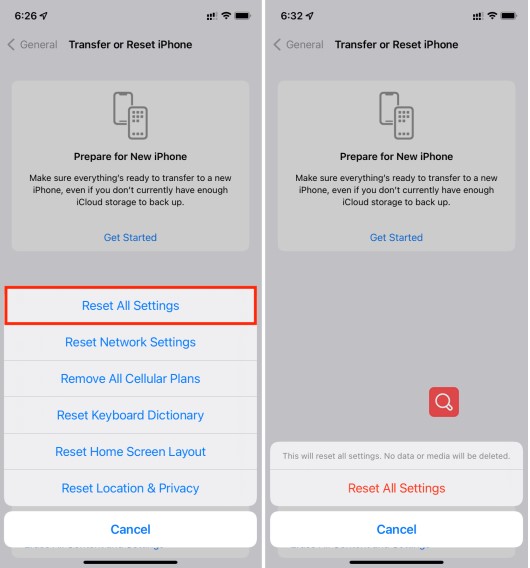
5 Solution 100% réussie pour réparer l'iPhone bloqué lors de la préparation du transfert
Si vous avez essayé toutes les méthodes ci-dessus, mais qu'aucune d'entre elles ne peut vous aider à résoudre les problèmes de transfert bloqué sur votre iPhone, vous pouvez alors vous tourner vers un excellent outil de réparation pour iPhone -- WooTechy iPhixer, qui est l'un des plus excellents outils pour iPhone pour les erreurs logicielles de l'iPhone.
Avec iPhixer, vous pouvez résoudre tous les types de problèmes logiciels de l'iPhone, y compris le blocage de l'iPhone lors de la préparation du transfert, à la vitesse la plus rapide et sans perte de données. De plus, il n'y a pas d'opération technique ou complexe, donc tout le monde peut utiliser cet outil facilement.
WooTechy iPhixer -- Réparer l'iPhone bloqué sur le transfert de l'iPhone

75.000.000+
Téléchargements
- IIl peut réparer tous les autres problèmes de charge de votre iPhone comme l'iPhone qui ne charge pas, l'iPhone dont le stockage est plein qui ne s'allume pas et l'iPhone dont le logo Apple clignote, etc. sans aucune perte de données.
- Entièrement compatible avec tous les iPhones, tels que l'iPhone 8/X/Xs/11/12/13/14/15 et les versions iOS, y compris le dernier iOS 16/17, il peut être utilisé sur Windows/Mac.
- Il a un taux de réussite élevé pour réparer l'iPhone avec une interface conviviale et des étapes faciles à utiliser.
- Il offre d'autres fonctionnalités telles que l'entrée et la sortie libre du mode de récupération, la réinitialisation de l'iPhone avec ou sans mot de passe, etc.
- En plus de réparer les erreurs iPhone, vous pouvez également utiliser iPhixer pour résoudre toutes sortes de problèmes logiciels iPad, tels que la boucle de démarrage iPad et plus encore.
Télécharger Gratuit
Téléchargement Sécurité
Comment utiliser iPhixer pour résoudre les problèmes de blocage de l'iPhone lors de la préparation du transfert :
Étape 1 Lancez iPhixer sur votre ordinateur et connectez votre iPhone à votre ordinateur. Sélectionnez le mode standard, qui peut vous aider à résoudre les bogues du système.

Étape 2 Cliquez sur Suivant. Si votre appareil n'est pas reconnu, iPhixer peut vous demander de mettre votre appareil en mode de récupération (iPhixer vous guidera sur la façon de procéder à l'écran).
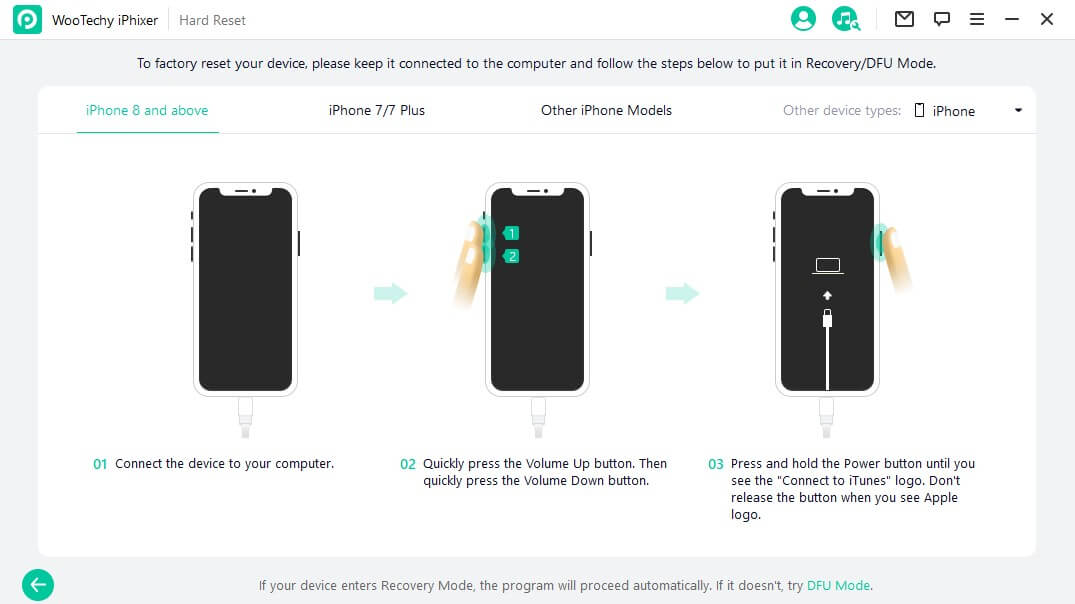
Étape 3 Vous serez invité à télécharger le micrologiciel, ce qui peut être fait en cliquant sur le bouton Télécharger.

Étape 4 Une fois le firmware téléchargé, iPhixer vérifiera le firmware, extraira le logiciel et résoudra les problèmes de votre iPhone.

Une fois le processus terminé, vous pouvez essayer de transférer à nouveau les données de votre iPhone, mais le problème doit être résolu. C'est grâce au meilleur outil de réparation d'iPhone : WooTechy iPhixer. Si vous l'essayez, vous allez adorer cet outil.
Conclusion
Puisque de nos jours, changer d'appareil iPhone est assez courant, transférer des données iPhone entre deux appareils est vital pour nous. C'est pourquoi cet article est là pour vous aider si votre iPhone est bloqué lors de la préparation du transfert. Avec ces cinq solutions, vous pouvez certainement résoudre ce type de problème de logiciel iPhone.
N'oubliez pas d'installer l'outil WooTechy iPhixersur votre PC, afin d'éviter que d'autres problèmes de logiciel iPhone ne se reproduisent. Grâce à cet outil, vous n'aurez plus besoin de vous rendre dans un magasin Apple pour faire réparer votre iPhone, vous pourrez le faire vous-même à la maison.
Télécharger Gratuit
Téléchargement Sécurité